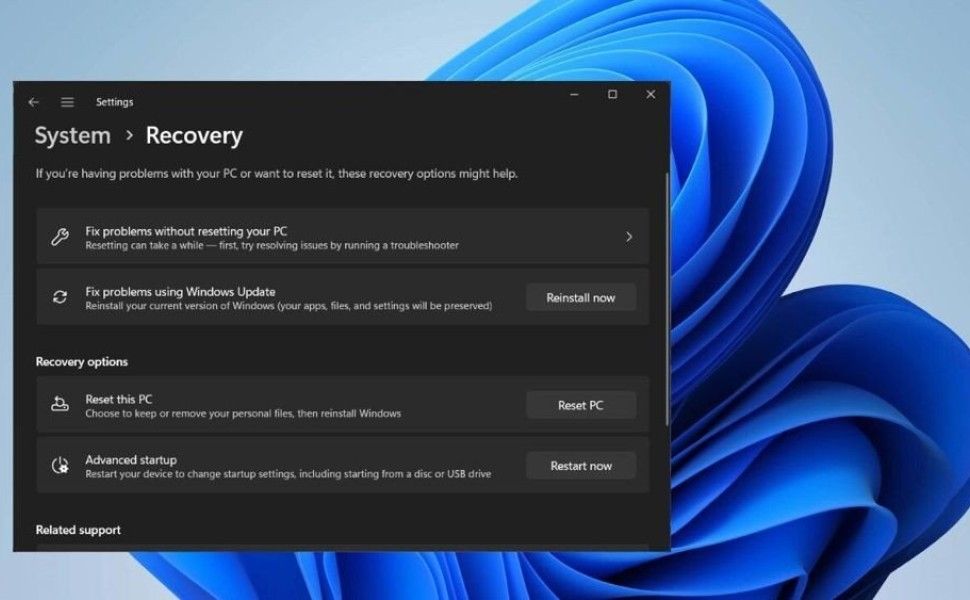Πως να επανεγκαταστήσεις το Windows 11 χωρίς να χάσεις τίποτα
Όταν ένα Windows PC αρχίζει να «τα παίζει» μία από τις πρώτες ενέργειες που πραγματοποιούν οι χρήστες, συνήθως, είναι να επανεγκαταστήσουν το λειτουργικό σύστημα του. Υπάρχουν αρκετοί τρόποι για να το κάνεις αυτό, όπως μέσω του Media Creation Tool για τη δημιουργία bootable οπτικού δίσκου ή USB stick και η επιλογή Reset this PC. Ωστόσο, υπάρχει και ένας πολύ πιο απλός τρόπος που μπορεί να σας λύσει τα χέρια.
Πρόκειται για το Fix Problems using Windows Update, μια λειτουργία που προστέθηκε από τη Microsoft εντελώς αθόρυβα πριν από μερικές ημέρες με την έλευση του Windows 11 Moment 5 Update.
Επανεγκατάσταση του Windows 11 μέσω του Windows Update
- Πατήστε στο Start Menu και επιλέξτε Settings
- Επιλέξτε την ενότητα System από την αριστερή στήλη
- Εντοπίστε και πατήστε την επιλογή Recovery στη δεξιά στήλη
- Στην επόμενη σελίδα θα δείτε την επιλογή Fix Problems using Windows Update, η οποία περιγράφεται ως λειτουργία επανεγκατάστασης της τρέχουσας έκδοσης Windows με διατήρηση των εφαρμογών, των αρχείων και των ρυθμίσεων του χρήστη
- Πατήστε στο κουμπί Reinstall δίπλα από την επιλογή Fix Problems using Windows Update
- Θα εμφανιστεί ένα pop-up παράθυρο για να επιβεβαιώσετε την ενέργεια σας και εκεί τσεκάρετε το κουτάκι που αναγράφει Automatically restart my PC 15 minutes after installation και πατήστε OK
- Μετά από αυτά, το PC σας θα επανεκκινηθεί και θα ξεκινήσει η διαδικασία επιδιόρθωσης
Πρόκειται για μια ασφαλή και εύκολη μέθοδο επιδιόρθωσης διαφόρων προβλημάτων που ενδεχομένως έχει παρουσιάσει ο υπολογιστής σας χωρίς να διαγράφονται τα αρχεία, οι εφαρμογές και οι ρυθμίσεις που έχετε κάνει προηγουμένως. Αρκεί, βέβαια, ο υπολογιστής σας να τρέχει έκδοση Windows 11.